
파워포인트 PPT 엑셀 수식 표 넣는 방법
안녕하세요. 해피바이러스입니다.
오늘은 파워포인트 PPT 엑셀 수식 표 넣는 방법에 대해 알아보도록 하겠습니다.
프로그램 : Microsoft PowerPoint 2010
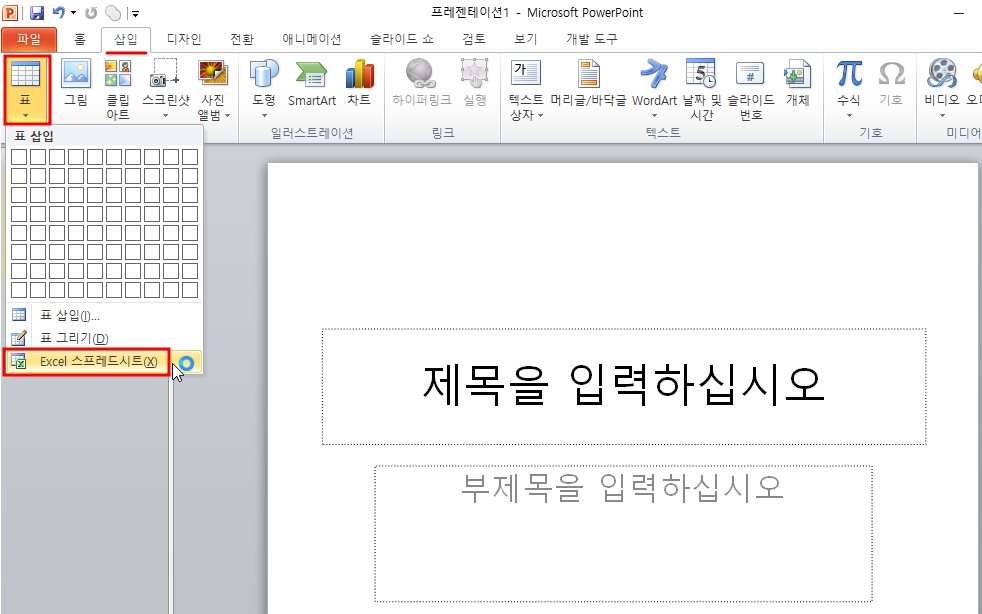
▲먼저 '삽입' 탭에 있는 "표"리본 메뉴를 클릭 후 "Exel 스프레드 시트"를 클릭합니다.
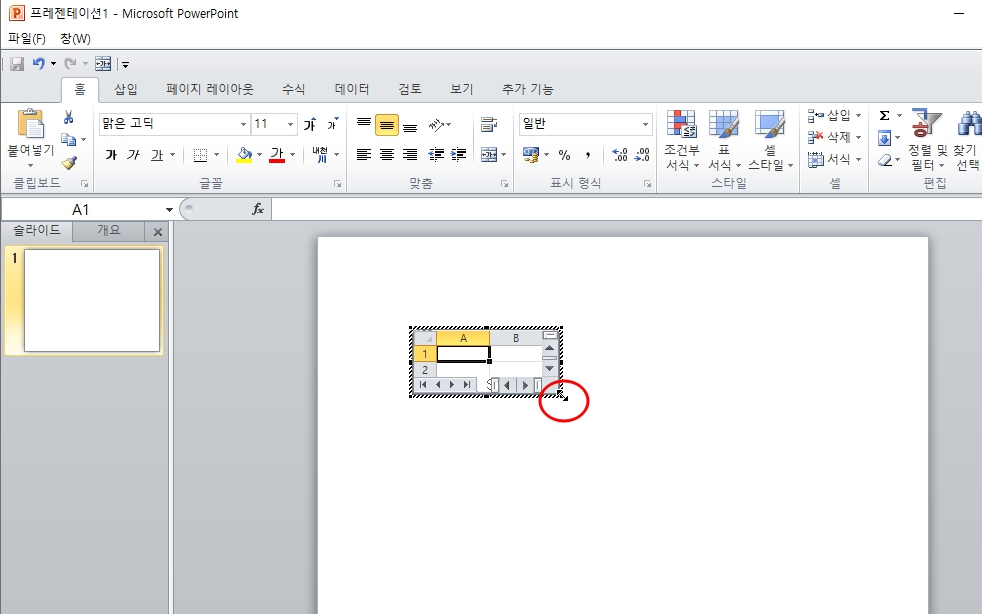
▲ 슬라이드에 엑셀 시트가 추가되었습니다. 오른쪽 아래 모서리에 마우스 커서를 위치시킨 후 엑셀 표의 크기를 조절합니다.
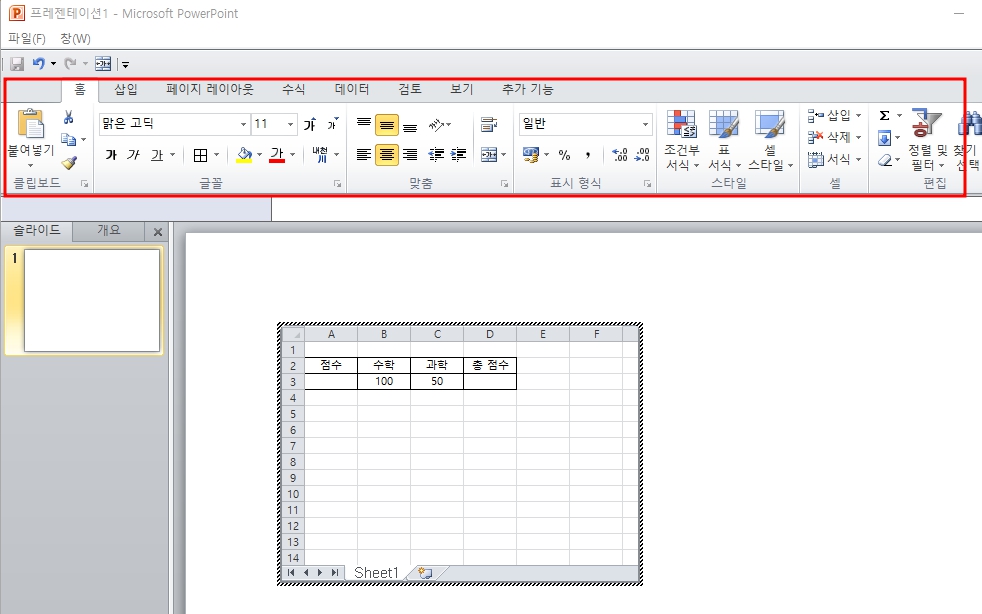
▲삽입된 엑셀표를 클릭하면 위의 이미지처럼 엑셀 메뉴가 나타납니다. 엑셀 수식에 원하는 데이터를 입력합니다.
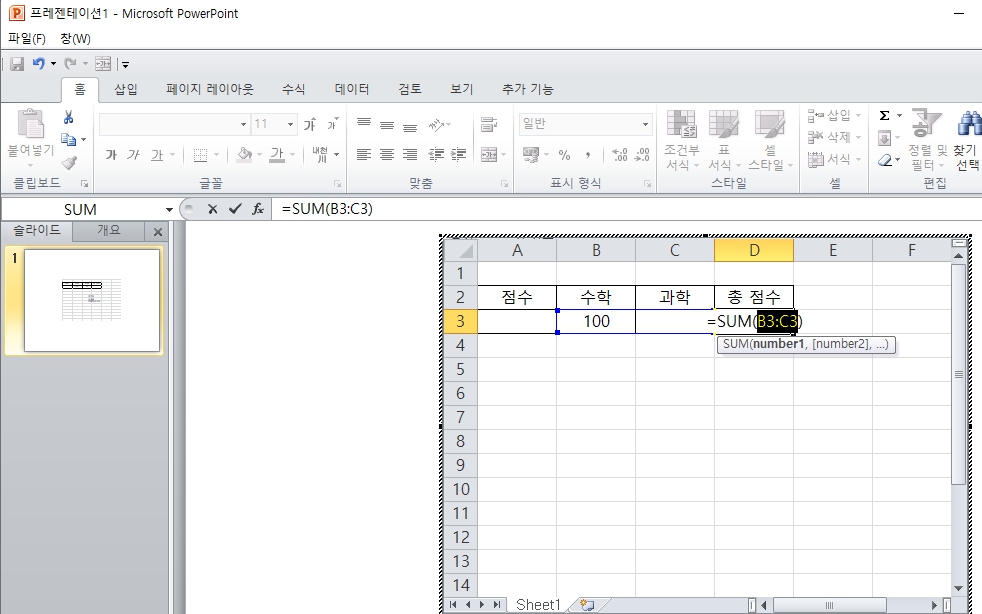
▲ 본인이 원하는 엑셀 함수를 찾아 입력합니다.
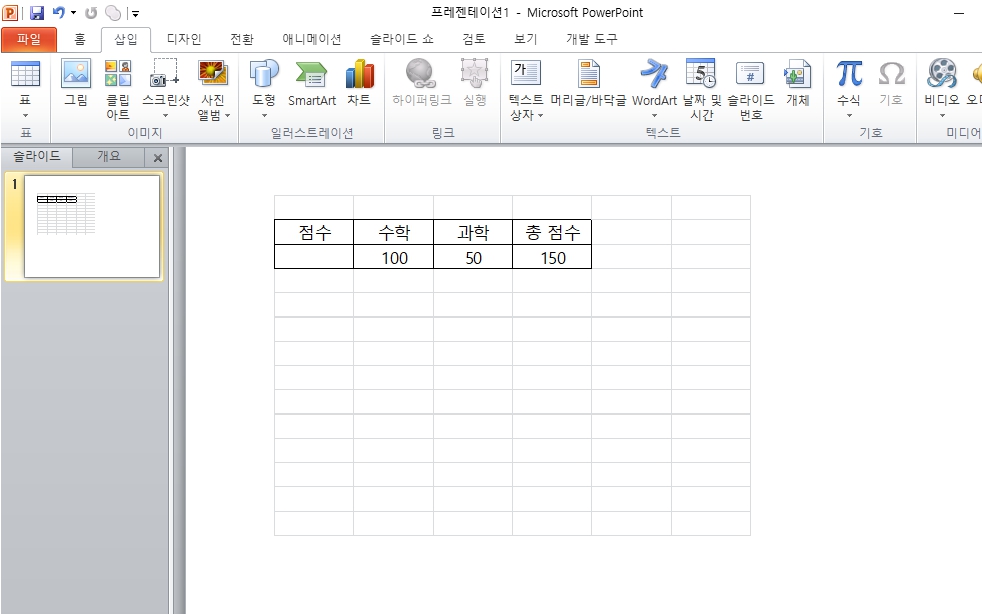
▲엑셀 편집이 완료 되었으면 엑셀 표 바깥쪽 아무 공간에 마우스 커서를 클릭하면 엑셀표 삽입이 완료됩니다
.
반응형
'IT > 파워포인트(PowerPoint)' 카테고리의 다른 글
| 파워포인트 PPT 하이퍼링크 활용 음성파일 재생방법 (0) | 2022.11.10 |
|---|---|
| 파워포인트 PPT 텍스트 글씨 단어 잘림 옵션 조정하는 방법 (0) | 2022.10.21 |
| 파워포인트 PPT 슬라이드 내용 합치는 방법 (0) | 2022.09.15 |
| 파워포인트 PPT 같은 색깔 추출하는 방법 (1) | 2022.08.24 |
| 파워포인트 PPT 이미지/로고 슬라이드에 한번에 넣는 방법 (0) | 2022.08.12 |




댓글